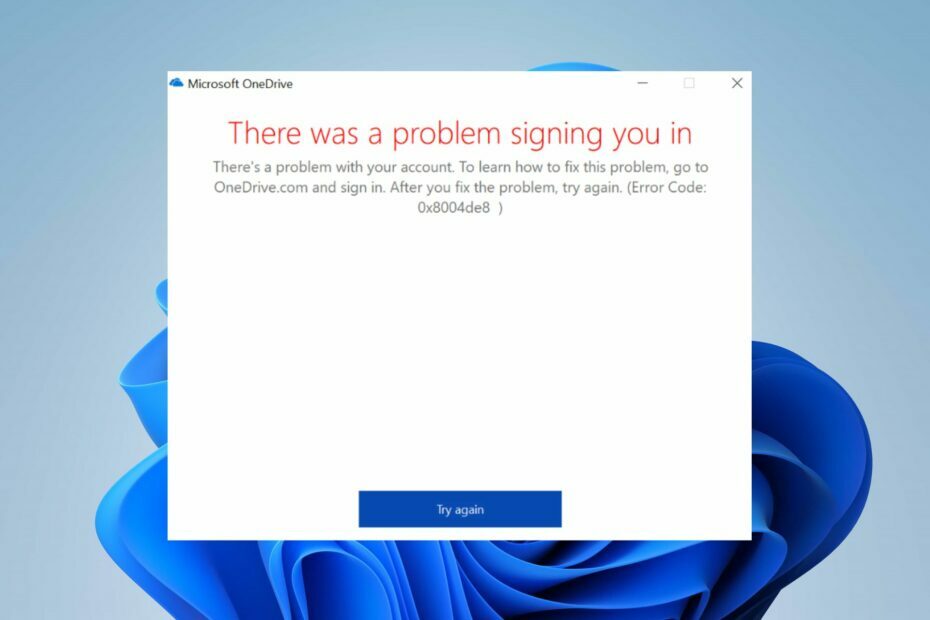Pārliecinieties, vai jums ir stabils un uzticams interneta savienojums
- OneDrive kļūdas kods 0x8004def7 rodas slikta interneta savienojuma, konfliktējošas programmatūras vai tīkla starpniekservera iestatījumu dēļ.
- Lai to labotu, pārbaudiet interneta savienojumu, atjauniniet OneDrive, notīriet OneDrive kešatmiņu vai atkārtoti instalējiet One Drive.
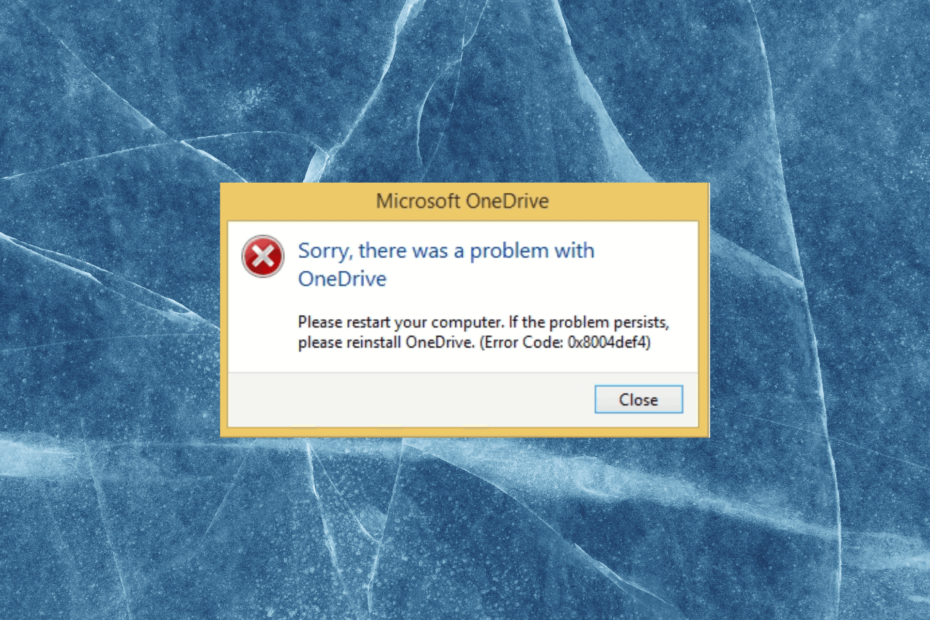
XINSTALĒT, NOklikšķinot uz LEJUPIELĀDES FAILA
- Lejupielādējiet Restoro datora labošanas rīku kas nāk ar patentētām tehnoloģijām (pieejams patents šeit).
- Klikšķis Sākt skenēšanu lai atrastu Windows problēmas, kas varētu izraisīt datora problēmas.
- Klikšķis Remontēt visu lai novērstu problēmas, kas ietekmē datora drošību un veiktspēju.
- Restoro ir lejupielādējis 0 lasītāji šomēnes.
OneDrive ir populārs mākoņu krātuves pakalpojums, taču tajā nav kļūdu. Viens no izplatītākajiem ir 0x8004def4, kas kavē funkcionalitāti un citas funkcijas, radot neērtības.
Šajā rokasgrāmatā mēs iedziļināsimies 0x8004def4 OneDrive kļūdas cēloņos un sniegsim efektīvus risinājumus tās novēršanai.
Kas izraisa 0x8004def4 OneDrive kļūdu?
Šīs kļūdas rašanās iemesli ir dažādi; daži no izplatītākajiem ir minēti šeit:
- Tīkla savienojuma problēmas – Ja tīkla savienojums ir nestabils, tas var izraisīt šo kļūdu, sinhronizējot failus. Novērsiet interneta savienojuma problēmas vai runājiet ar savu interneta pakalpojumu sniedzēju.
- Kešatmiņas korupcija - Laika gaitā OneDrive kešatmiņa, kurā tiek glabāti pagaidu dati, var tikt bojāta, izraisot dažādas problēmas, tostarp šo. Mēģiniet notīrīt kešatmiņu.
- Trešās puses drošības programmatūras traucējumi - Dažreiz drošības programmatūra var bloķēt lietotnes piekļuvi internetam, izraisot šo kļūdu. Uz laiku atspējojiet antivīrusu un redzēt, vai tas darbojas.
- Nepareizi sistēmas iestatījumi – Nepareizi sistēmas iestatījumi, tostarp nepareizi laika un datu iestatījumi, vai nesaderīgas starpniekservera konfigurācijas rada šo kļūdu.
- Novecojusi OneDrive versija – Ja jūsu datorā ir instalēta novecojusi OneDrive versija, tas var izraisīt kļūdu. Mēģiniet atjaunināt lietotni, lai to labotu.
Tagad jūs zināt problēmas cēloņus, ļaujiet mums pārbaudīt risinājumus.
Ko es varu darīt, lai novērstu OneDrive kļūdu 0x8004def4?
Pirms papildu problēmu novēršanas darbību veikšanas apsveriet iespēju veikt šādas pārbaudes:
- Pārbaudiet, vai esat pieteicies, izmantojot administratora kontu.
- Jums ir jābūt a stabils interneta pieslēgums.
- Pārliecinieties, vai jūsu Windows ir atjaunināta.
- Pārbaudiet, vai jūsu Datoram ir pietiekami daudz vietas.
- Pārliecinieties, vai jums ir derīgs Microsoft konts.
Eksperta padoms:
SPONSORĒTS
Dažas datora problēmas ir grūti atrisināt, it īpaši, ja runa ir par bojātām krātuvēm vai trūkstošiem Windows failiem. Ja rodas problēmas ar kļūdu labošanu, jūsu sistēma var būt daļēji bojāta.
Mēs iesakām instalēt Restoro — rīku, kas skenēs jūsu ierīci un noteiks kļūmes cēloni.
Noklikšķiniet šeit lai lejupielādētu un sāktu remontu.
Ja šie labojumi jums nedarbojas, pārejiet uz tālāk minētajām metodēm.
1. Restartējiet OneDrive
- Ar peles labo pogu noklikšķiniet uz OneDrive ikonu sistēmas teknē un atlasiet Izeja vai Aizveriet OneDrive.
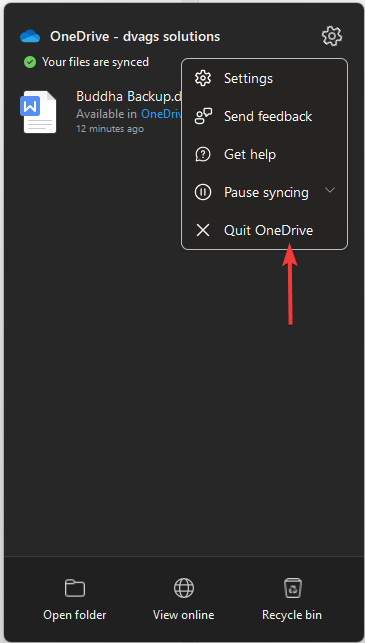
- Nospiediet Ctrl + Shift + Esc lai atvērtu Uzdevumu pārvaldnieks.
- Dodieties uz Procesi vai Sīkāka informācija cilne, atrodiet OneDrive vai jebkuru ar to saistīto procesu un ar peles labo pogu noklikšķiniet uz tā, lai atlasītu Beigt uzdevumu.
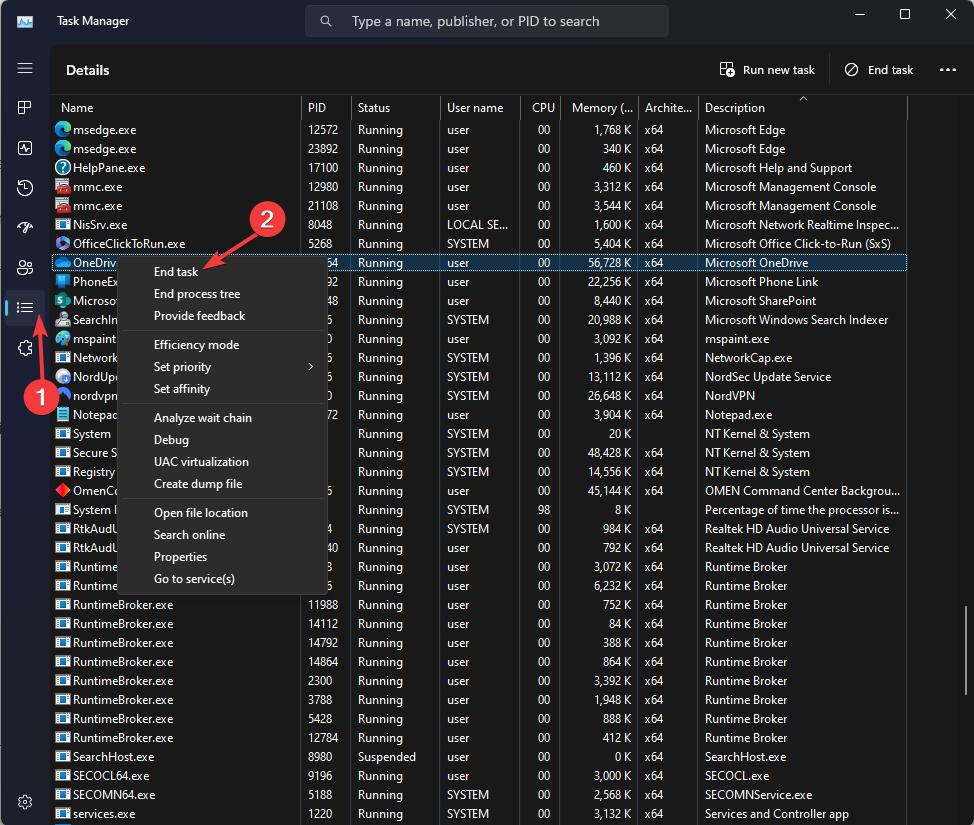
- Restartējiet datoru. Kad dators ir atsāknēts, OneDrive tiks startēts automātiski; pierakstieties, izmantojot Microsoft kontu.
2. Atiestatīt lietotni
- Nospiediet Windows + R lai atvērtu Skrien logs.
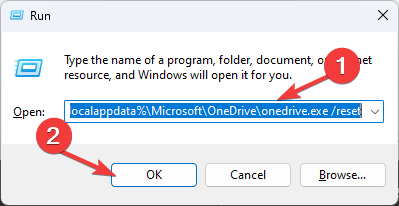
- Ierakstiet šo komandu un noklikšķiniet uz labi:
%localappdata%\Microsoft\OneDrive\onedrive.exe /reset - Tagad OneDrive atiestatīs un pārkonfigurēs sevi.
- Kad tas ir izdarīts, pierakstieties savā Microsoft kontā, kad tas tiek prasīts, un pārbaudiet, vai kļūda joprojām pastāv.
3. Pārinstalējiet lietotni
- Nospiediet pogu Windows atslēga, tips vadības panelisun noklikšķiniet uz Atvērt.
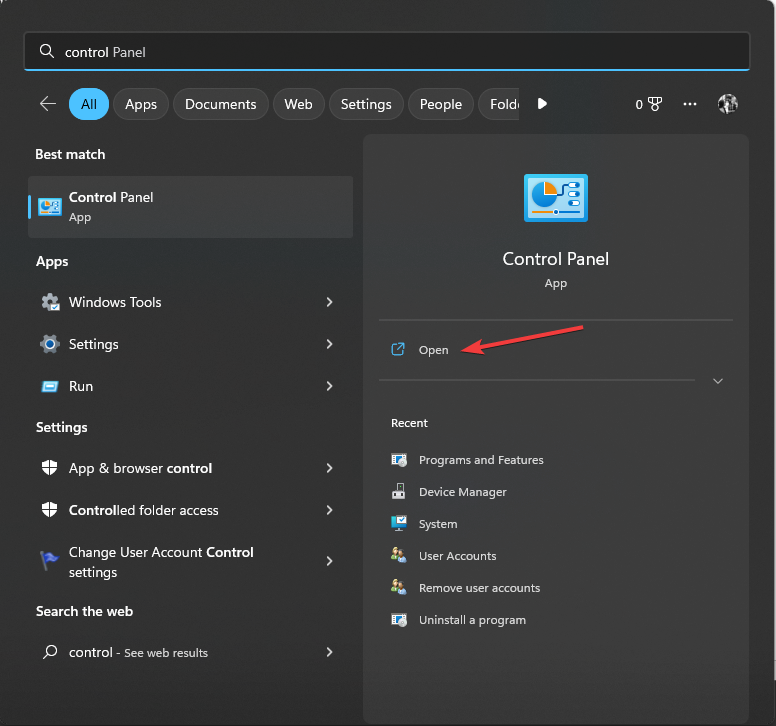
- Izvēlieties Kategorija kā Skatīt kā un noklikšķiniet Atinstalējiet programmu.
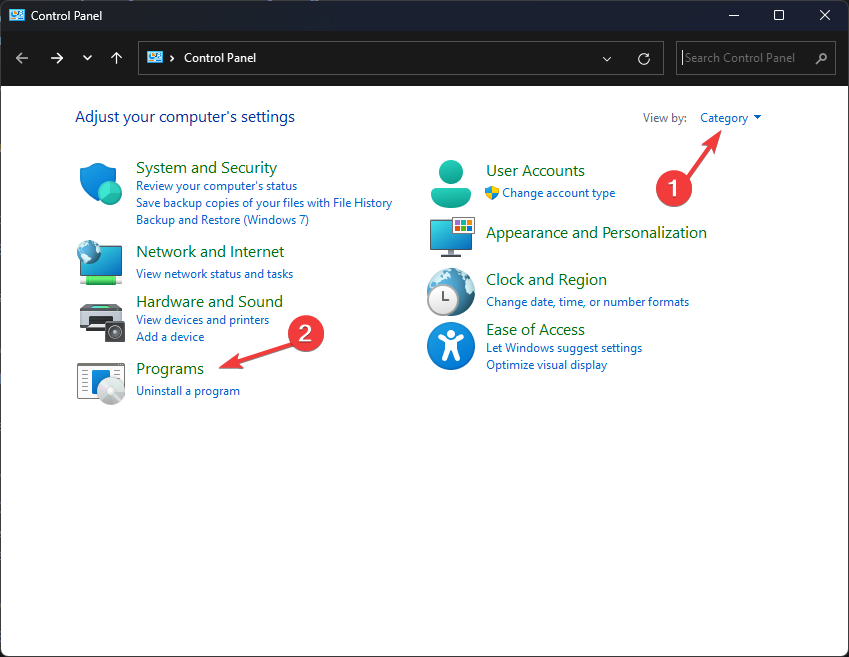
- Uz Programmas un iespējas logu, atlasiet OneDriveun noklikšķiniet uz Atinstalēt.
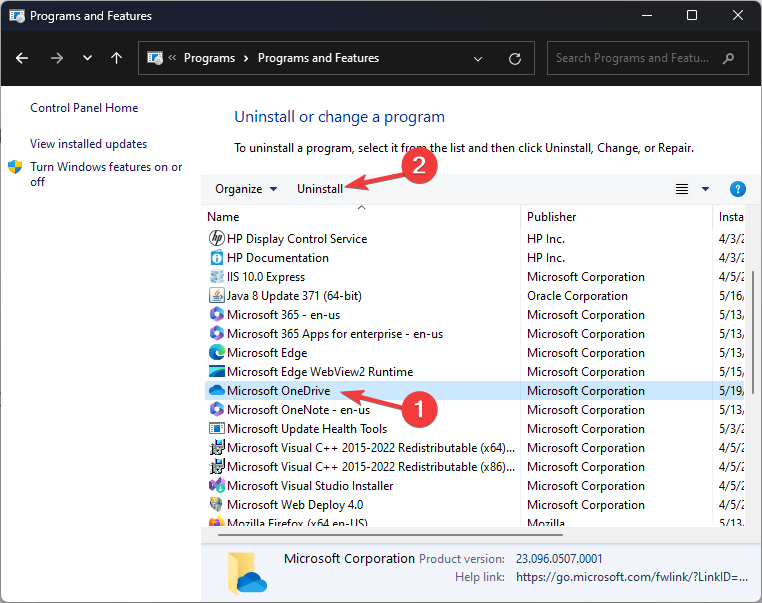
- Izpildiet ekrānā redzamos norādījumus, lai pabeigtu procesu.
- Lejupielādējiet jaunāko OneDrive versiju no oficiālās vietnes.
- Veiciet dubultklikšķi uz faila, lai instalētu programmu, pēc tam pierakstieties savā Microsoft kontā un pārbaudiet, vai problēma joprojām pastāv.
4. Pārbaudiet starpniekservera iestatījumus
- Nospiediet Windows + R lai atvērtu Skrien konsole.

- Tips inetcpl.cpl un noklikšķiniet labi lai atvērtu Interneta rekvizīti logs.
- Iekš Interneta rekvizīti logu, dodieties uz Savienojumi cilne.
- Klikšķis LAN iestatījumi.
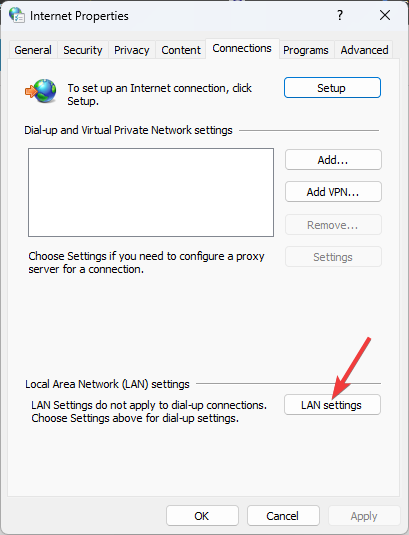
- Ievietojiet atzīmi blakus Automātiski noteikt iestatījumus opciju.
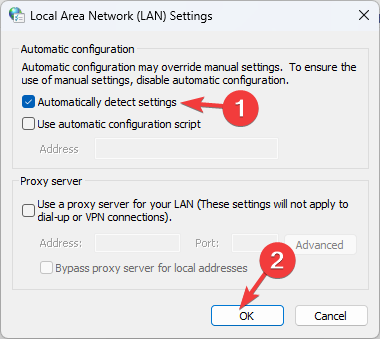
- Ja izmantojat starpniekserveri, pārliecinieties, vai ir konfigurēti pareizie starpniekservera iestatījumi. Klikšķis labi lai apstiprinātu izmaiņas un restartētu datoru.
5. Iztīrīt kešatmiņu
- Atrodiet OneDrive ikonas sistēmas teknē, ar peles labo pogu noklikšķiniet un atlasiet Iestatījumi.
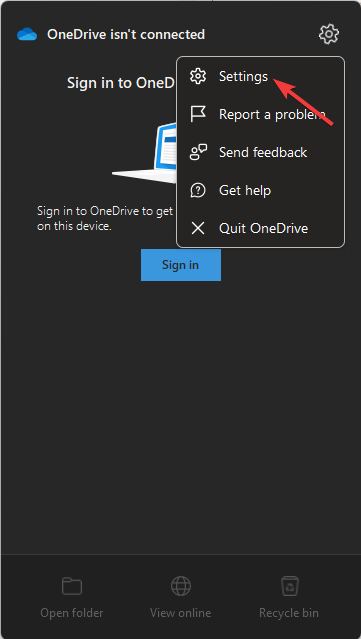
- Iekš Microsoft OneDrive iestatījumi logu, dodieties uz Konti cilne.
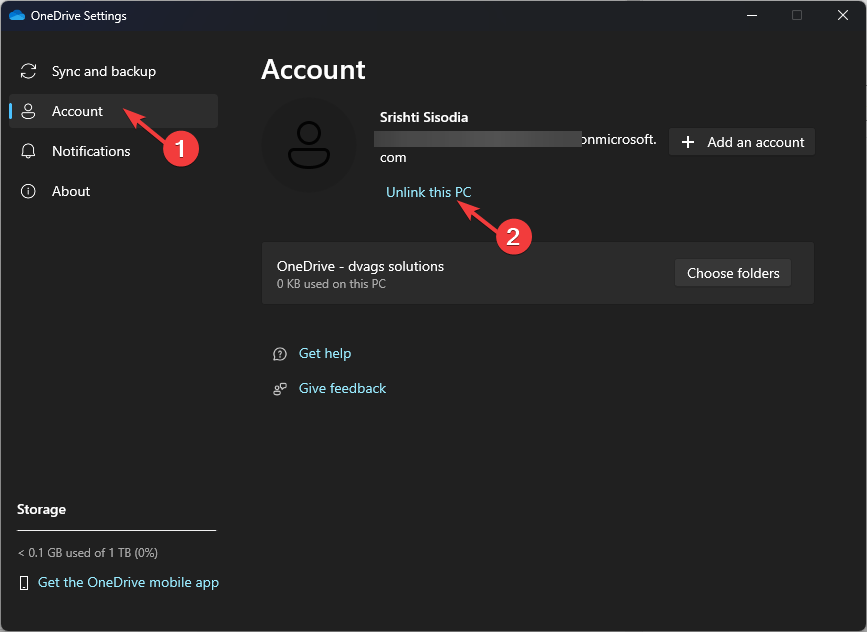
- Klikšķis Atsaistīt šo datoru lai datorā īslaicīgi atspējotu OneDrive.
- Nospiediet Windows + R lai atvērtu Skrien konsole.
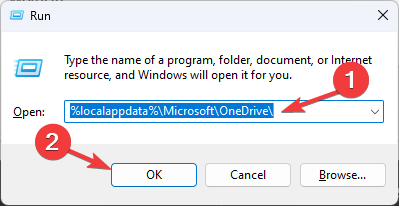
- Ievadiet šādu komandu un nospiediet taustiņu Enter:
%localappdata%\Microsoft\OneDrive\ - Jūs būsiet sadaļā OneDrive mapi, nospiediet Ctrl + A, lai atlasītu visus failus un noklikšķiniet uz Dzēst pogu. Tas notīrīs jūsu datora kešatmiņu, bet neizdzēsīs mākonī saglabātos failus.
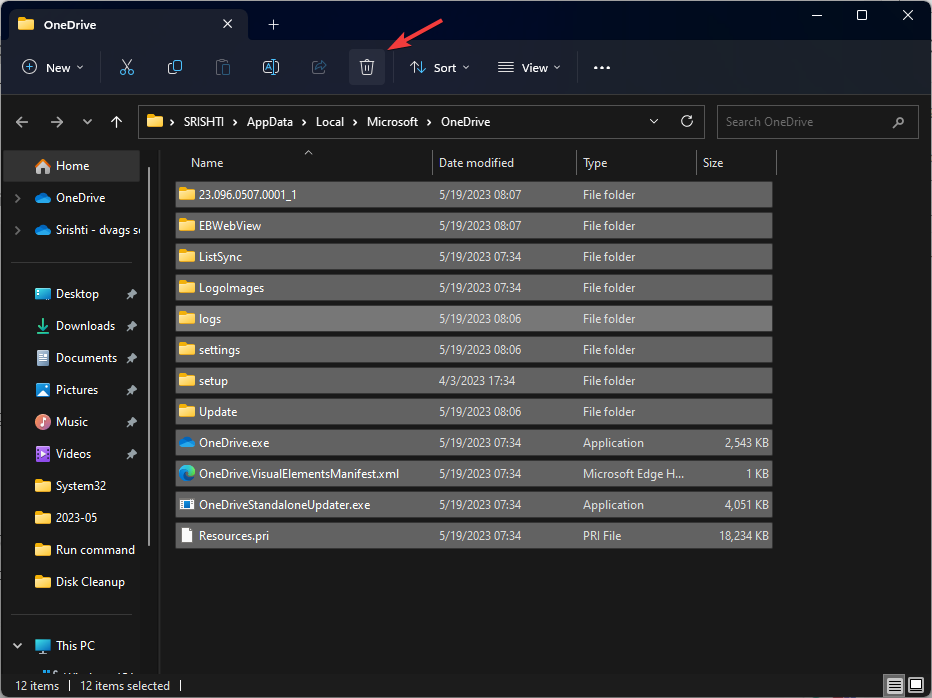
- Iet uz OneDrive iestatījumi vēlreiz, noklikšķiniet Konti, pēc tam atlasiet Pievienojiet kontu.
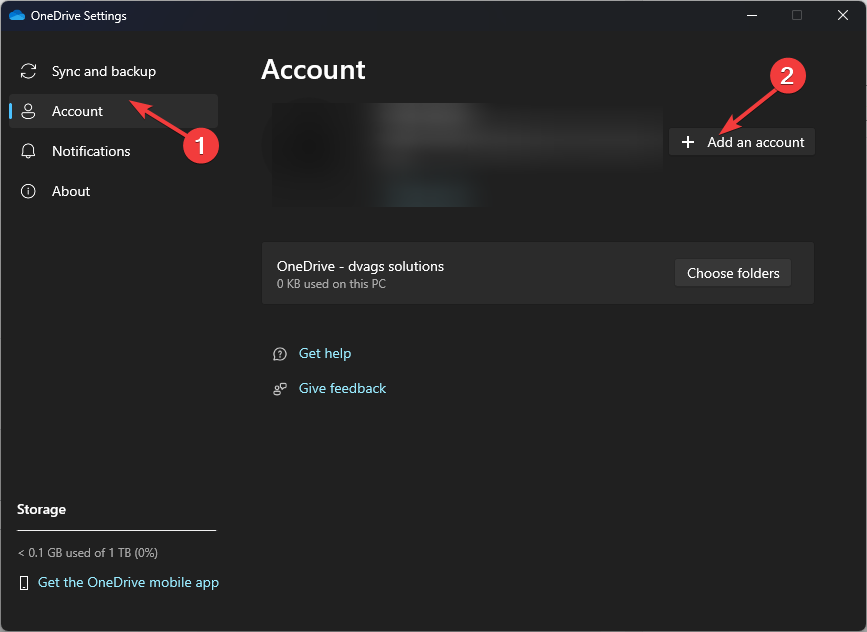
- Pierakstieties, izmantojot sava Microsoft konta akreditācijas datus.
Atlasiet mapes, kuras vēlaties sinhronizēt, un OneDrive sāks darboties.
Ja līdz šim nekas nav izdevies, jums jāsazinās OneDrive atbalsts lai mazinātu kļūdu. Pastāstiet viņiem par problēmu un visām problēmu novēršanas problēmām, lai viņi varētu jums palīdzēt ar uzlabotām problēmu novēršanas metodēm.
Ja jums ir citi sinhronizācijas problēmas ar OneDrive, iesakām izlasīt šo rokasgrāmatu, lai atrastu piemērotus risinājumus.
Tātad šīs ir metodes, kuras varat izmantot, lai labotu 0x8004def4 OneDrive kļūdu. Ja jums ir jautājumi vai ieteikumi, nekautrējieties pieminēt tos tālāk sniegtajā komentāru sadaļā.
Vai joprojām ir problēmas? Labojiet tos, izmantojot šo rīku:
SPONSORĒTS
Ja iepriekš minētie padomi neatrisina jūsu problēmu, jūsu datorā var rasties dziļākas Windows problēmas. Mēs rekomendējam lejupielādējot šo datora labošanas rīku (TrustPilot.com novērtēts kā lieliski), lai tās viegli risinātu. Pēc instalēšanas vienkārši noklikšķiniet uz Sākt skenēšanu pogu un pēc tam nospiediet Remontēt visu.

![Nevar nolasīt nedefinētu [OneDrive kļūdu labojums] rekvizītus](/f/290ab9877836a18f291d61ea88fcfa39.png?width=300&height=460)